Apple Watch는 환상적인 스마트워치이지만 결함이 있는 것은 아닙니다. Apple Watch가 충전 중이 아닌 경우 즉시 당황할 필요가 없습니다. 다른 충전기를 사용하거나 소프트웨어 업데이트를 수행해야 할 수 있습니다. 어떤 경우에는 장치 자체에 결함이 있을 수 있지만 귀하에게 해당되지 않기를 바랍니다. 수리를 찾는 것은 특히 보증 기간이 만료되는 번거로움이 될 수 있습니다.
MAKEUSEOF 오늘의 비디오
Apple Watch가 충전되지 않는 경우 도움이 되도록 모든 수정 사항을 모았습니다. 이를 순서대로 수행하면 Apple Watch가 한 번 더 성공적으로 충전되기를 바랍니다.
Apple Watch는 어떻게 충전됩니까?
2014년 애플 워치가 공개된 이후로 충전 방식은 전 모델이 동일하게 유지됐다. 이 장치는 공식 Apple 충전기 및 인증된 타사 액세서리에서만 작동하는 약간 수정된 Qi 무선 충전 기술을 사용합니다.
모든 Apple Watch 모델에는 마그네틱 커넥터를 기기 표면에 맞게 조정할 수 있는 약간 구부러진 베이스가 있습니다. 애플워치를 충전하다 . 이 방법은 Apple Watch에 Lightning 또는 USB-C 포트가 있는 경우 방수 기능이 없기 때문에 존재합니다.
무선 충전은 종종 케이블을 사용하는 것보다 더 많은 문제를 일으키며, 아마도 이것이 Apple Watch가 더 이상 충전되지 않는 이유일 수 있습니다.
사진을 하나로 결합하는 방법
1. watchOS 업데이트
대부분의 경우 Apple Watch는 일반적으로 watchOS를 업데이트하여 해결할 수 있는 소프트웨어 문제로 인해 충전되지 않습니다. 이렇게 하려면 보다 iPhone의 앱. 탭 내 시계 하단 메뉴에서 탭을 클릭하고 일반 > 소프트웨어 업데이트 .
있는 경우 Apple Watch에 사용할 수 있는 업데이트 , 누르다 다운로드 및 설치 프로세스가 완료될 때까지 기다립니다. 사용 가능한 업데이트가 없는 경우 'Apple Watch가 최신 버그 수정 및 보안 강화 기능으로 최신 상태입니다.'라는 메시지가 표시됩니다.

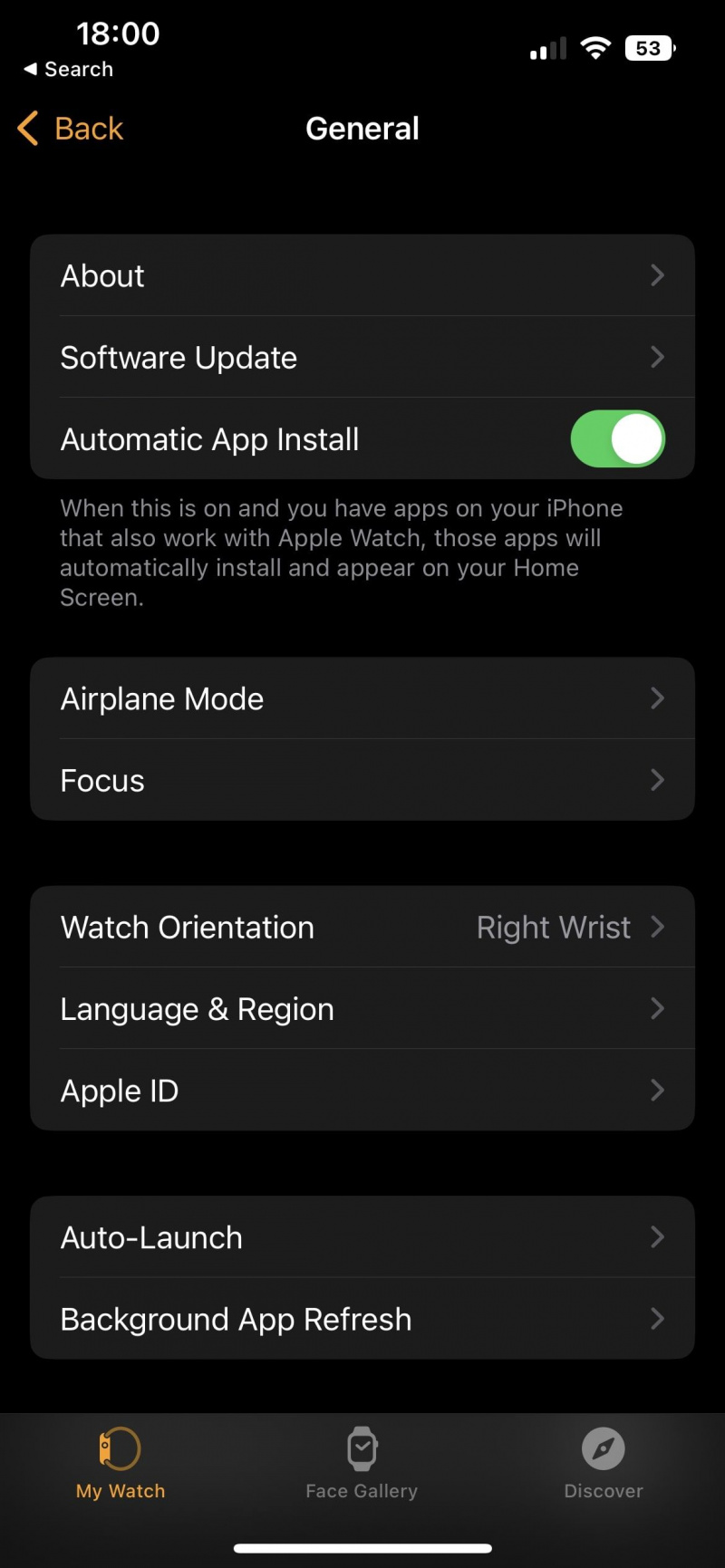
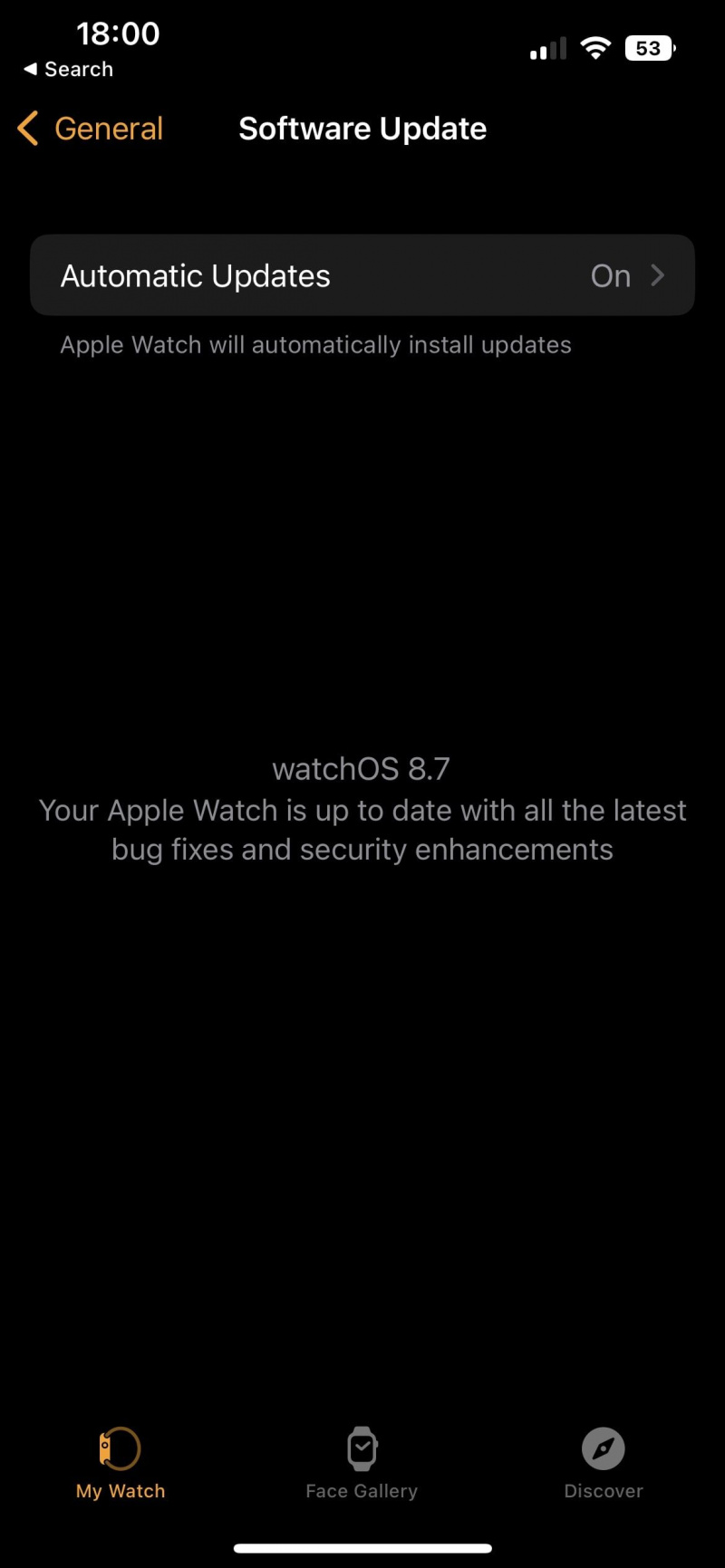
2. 다른 충전기를 사용해 보십시오
Apple Watch의 충전 문제는 기기 자체가 아니라 충전기에 있을 수 있습니다. 다른 전원(다른 USB 포트 또는 벽면 콘센트)을 통해 충전기에 전원을 공급해 보십시오.

그래도 작동하지 않으면 완전히 다른 충전기를 사용해 보십시오. 여분이 없을 수 있으므로 교체하기 전에 친구에게 빌릴 수 있는지 확인하십시오.
안드로이드 폰에서 와이파이 비밀번호 보는 방법
3. 시계 및 충전기 청소
무선 충전 기술은 매우 복잡하므로 충전기와 Apple Watch 사이에 먼지나 이물질이 있으면 기기가 충전되지 않을 수 있습니다. 따라서 다음을 수행해야 합니다. 애플워치 청소 그리고 충전기.
먼저 Apple Watch를 끄고 충전기에서 제거한 다음 밴드를 제거합니다. 보푸라기가 없는 비마모성 천을 깨끗한 물에 살짝 적신 다음 장치 바닥을 조심스럽게 청소합니다. 전원 어댑터에서 케이블을 분리하고 부드럽게 청소하십시오. 다른 천으로 Apple Watch와 케이블을 모두 건조시킵니다. 마지막으로 모든 것을 연결하고 현재 기기가 충전 중인지 확인합니다.
4. 문제가 널리 퍼져 있는지 온라인에서 확인하십시오.
업데이트 직후 충전 문제가 발생한 것을 발견했다면 온라인에서 다른 사람들도 같은 문제를 겪고 있는지 확인하세요. 이 경우 Apple은 특히 널리 퍼져 있는 경우 다른 패치를 곧 출시할 것입니다.
또는 업데이트로 인해 스마트워치가 고장난 드문 상황에서 Apple은 더 이상 보증이 적용되지 않더라도 결함을 인정하고 기기를 교체할 수 있습니다.
5. Apple Watch 페어링 해제
문제가 계속 발생하면 iPhone에서 Apple Watch의 연결을 해제하고 수리하십시오. 이렇게 하면 Apple Watch가 공장 설정으로 복원되지만 iPhone에서 백업이 생성됩니다. 이것을하기 위해:
- 아이폰으로 이동 보다 앱.
- 탭 내 시계 하단 메뉴에서 탭.
- 고르다 모든 시계 왼쪽 상단에 있습니다.
- 탭 정보 아이콘 시계 옆에 있습니다.
- 누르다 Apple Watch 페어링 해제 .
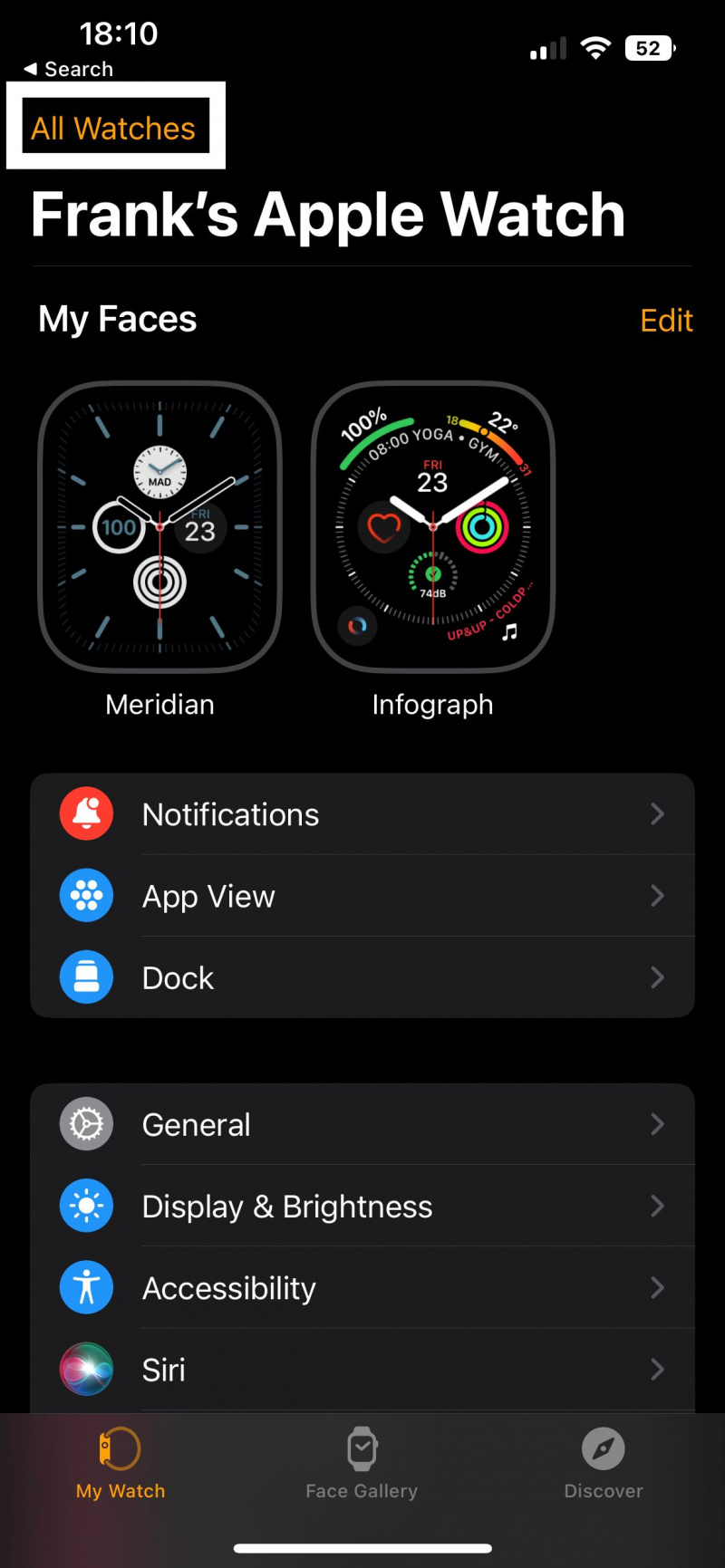
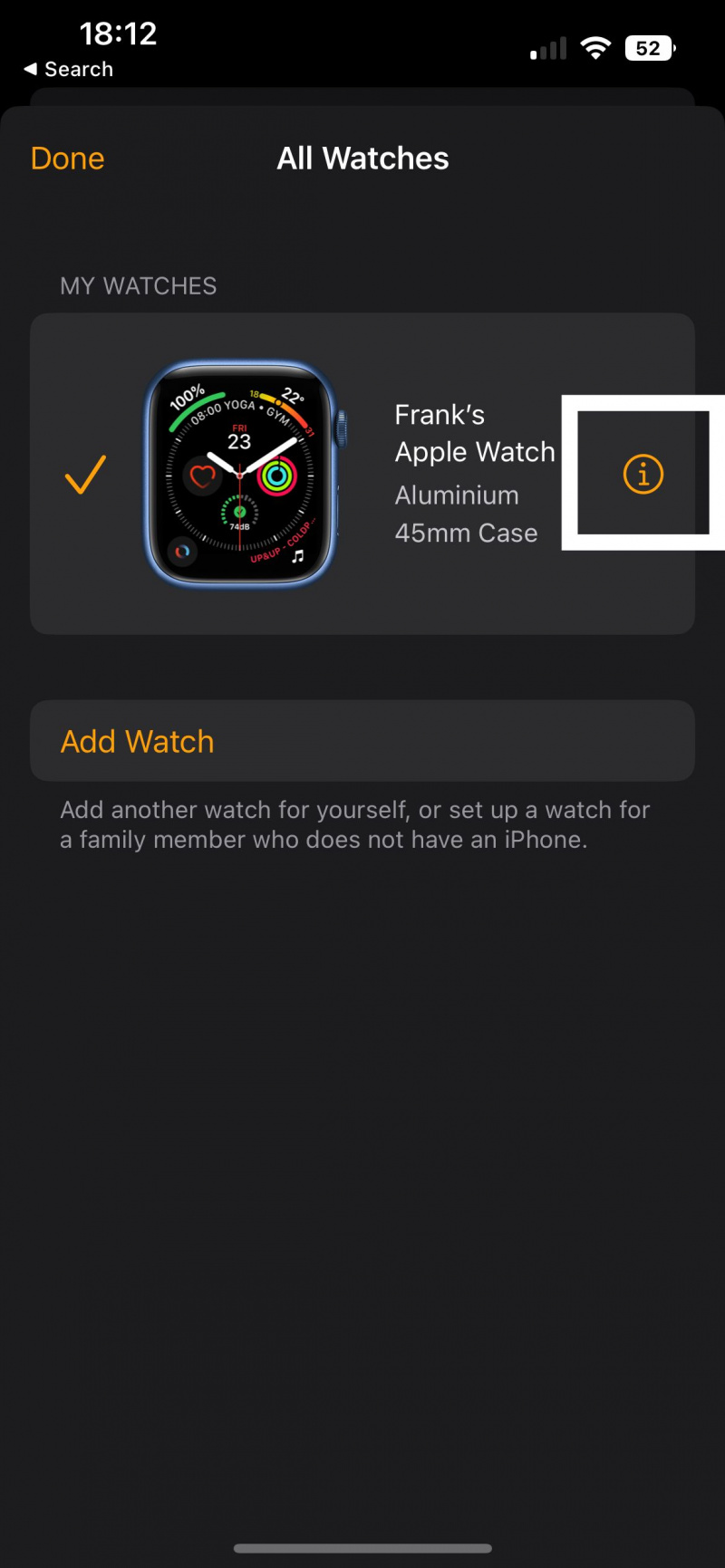
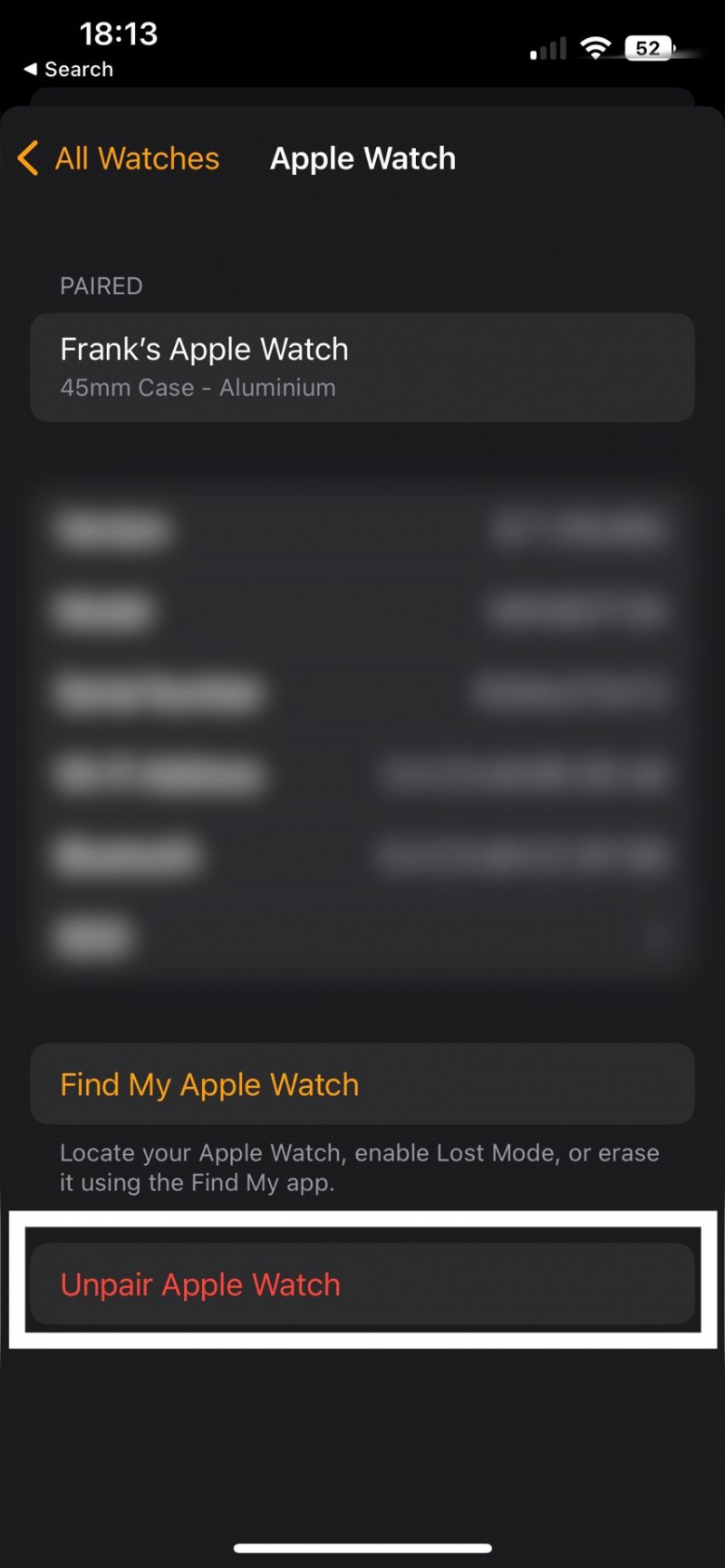
이 프로세스를 완료하면 다음을 수행할 수 있습니다. Apple Watch를 iPhone과 쌍으로 연결 다시 두 장치를 가까이 가져옵니다. 완료되면 충전 문제가 해결되었는지 확인하십시오.
6. Apple Watch 공장 초기화
여전히 Apple Watch를 충전할 수 없으면 공장 초기화를 수동으로 실행해 보십시오. 이렇게 하면 페어링 해제와 마찬가지로 Watch에서 데이터가 지워지고 모든 것이 기본값으로 다시 설정되지만 어쨌든 별도로 시도해 볼 가치가 있습니다.
이것을하기 위해:
- 열기 보다 iPhone의 앱.
- 고르다 내 시계 하단 메뉴에서.
- 이동 일반적인 > 초기화 .
- 수도꼭지 Apple Watch 콘텐츠 및 설정 지우기 .
- 확인을 위해 비밀번호를 입력하세요.

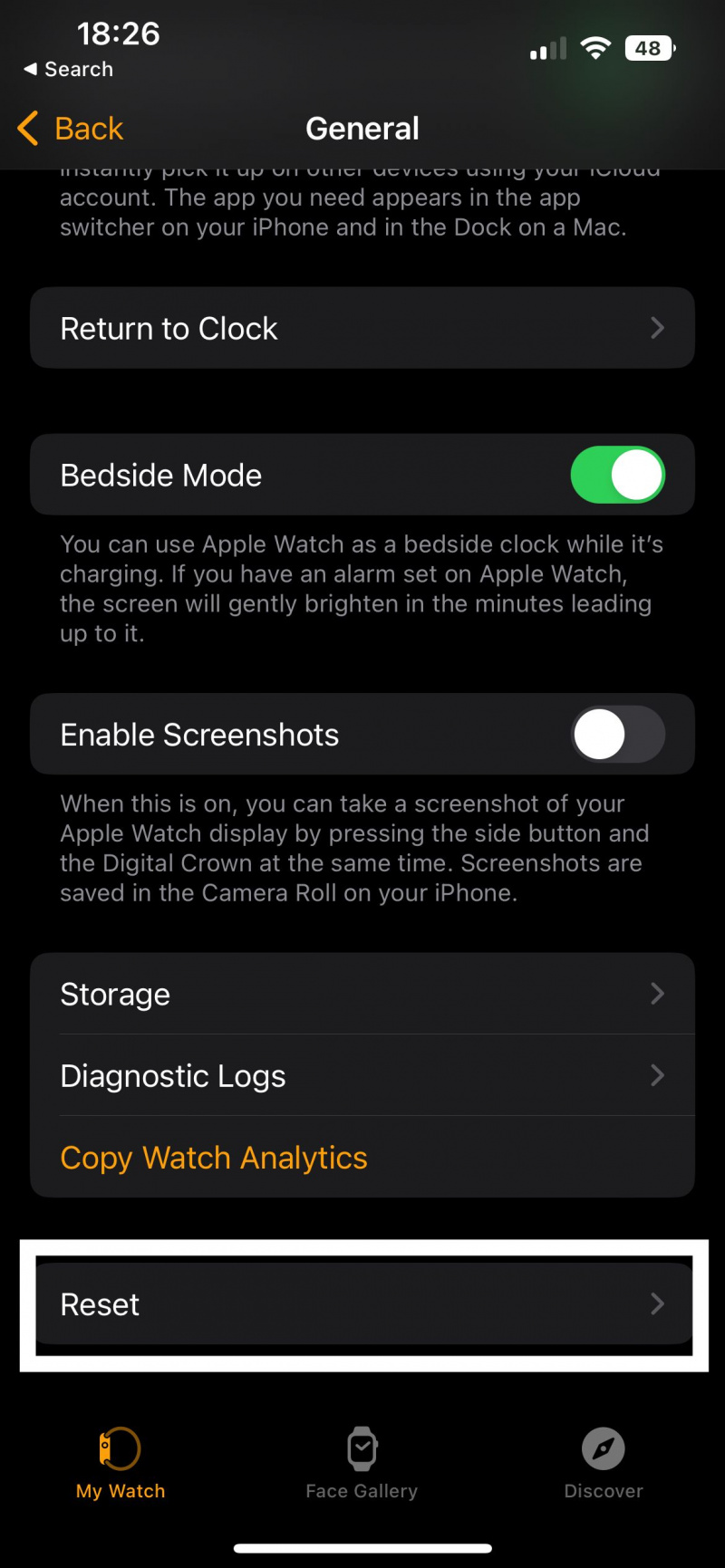
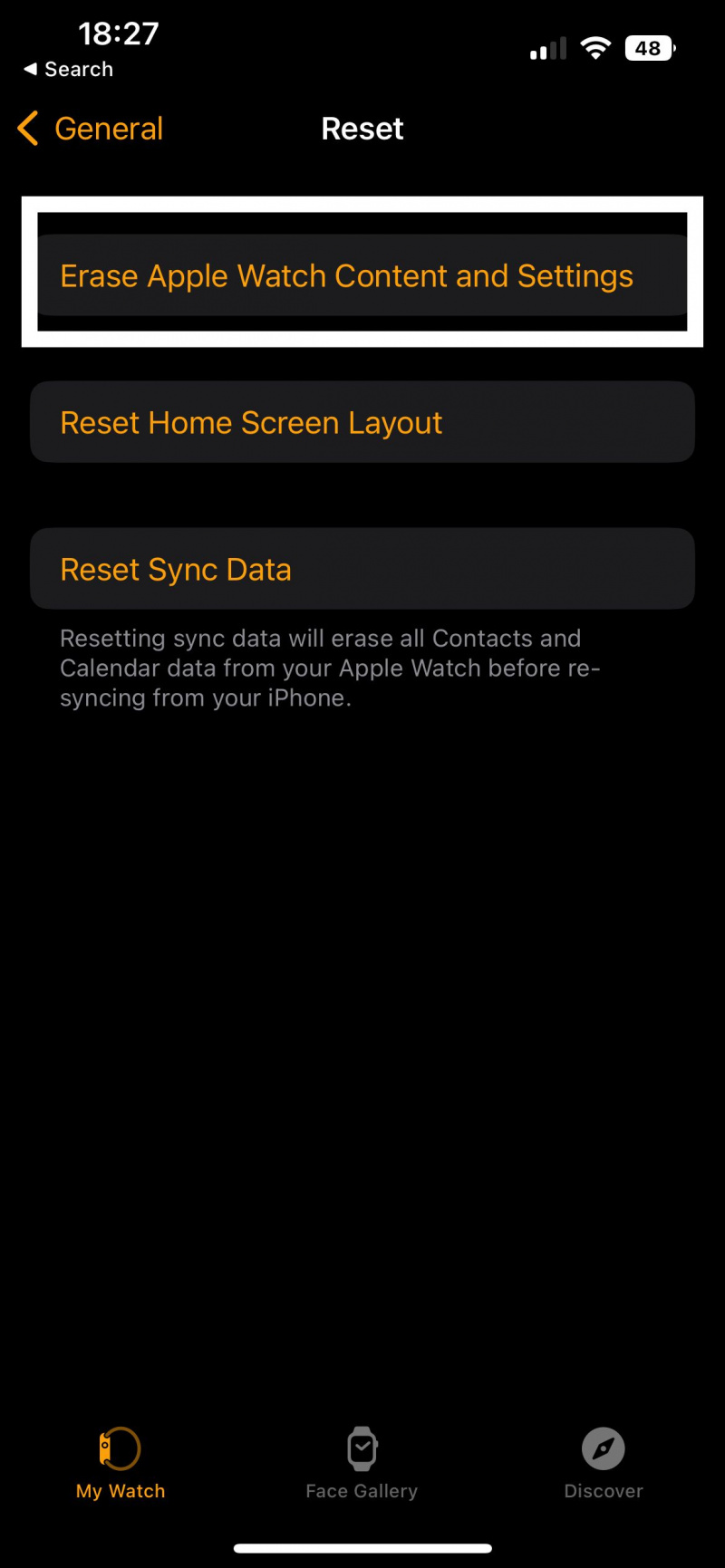
Apple Watch가 다시 쌍으로 연결될 준비가 될 때까지 기다리십시오. 그러나 그렇게하기 전에 충전을 시도하십시오. 작동하는 경우 iPhone과 페어링할 수 있어야 문제가 해결됩니다.
7. 지니어스 바 예약하기
Apple Store 전문가는 Apple Watch의 정확한 문제를 파악하는 데 도움이 되는 고급 진단 도구를 보유하고 있습니다. Genius Bar를 예약하려면 애플의 웹사이트 클릭 하드웨어 도움말 얻기 . 결국 문제의 원인이 된 경우 충전기를 가져가야 합니다.
Spotify 프리미엄 평가판을 시작하는 방법
Apple Watch가 아직 보증 기간 중이고 눈에 띄는 손상이 없는 경우 최대 48시간을 기다려야 교체가 가능합니다. 그러나 귀하의 기기가 더 이상 Apple의 보증이 적용되지 않거나 눈에 띄는 손상이 있고 귀하에게 AppleCare+ 계약 , 수리에 약간의 돈을 쓸 준비를 하십시오. 소유하고 있는 모델에 따라 새 장치를 구입하는 것이 더 저렴할 수도 있습니다.
Apple Watch 최대한 활용하기
Apple Watch는 고가의 기기이므로 최대한 활용하는 것이 중요합니다. 시계 충전이 갑자기 중단되면 교체를 고려하기 전에 시도할 수 있는 많은 방법이 있습니다. 이 안내서가 앞으로 몇 년 동안 Apple Watch를 즐기는 데 도움이 되기를 바랍니다. 게다가 아직 발견할 기능이 많이 있습니다!
